نحوه اشتراک گذاری صفحه نمایش در تماس های ویدیویی اینستاگرام روی موبایل و دسکتاپ
در این مقاله تخصصی از مجله 98zoom میخواهیم از نحوه اشتراک گذاری صفحه نمایش در تماس های ویدیویی اینستاگرام روی موبایل و دسکتاپ با شما صحبت کنیم ، پس با یک مقاله مفید و آموزشی دیگر از تیم نود و هشت زوم همراه ما باشید :
اینستاگرام به اضافه کردن بسیاری از ویژگی های چت برای کاربران خود ادامه می دهد. علاوه بر چت های فردی، می توانید یک چت گروهی در اینستاگرام نیز ایجاد کنید تا به طور همزمان با کل گروه دوستان خود ارتباط برقرار کنید. علاوه بر پیامهای متنی، میتوانید تماس ویدیویی را در چتهای اینستاگرام خود نیز شروع کنید.
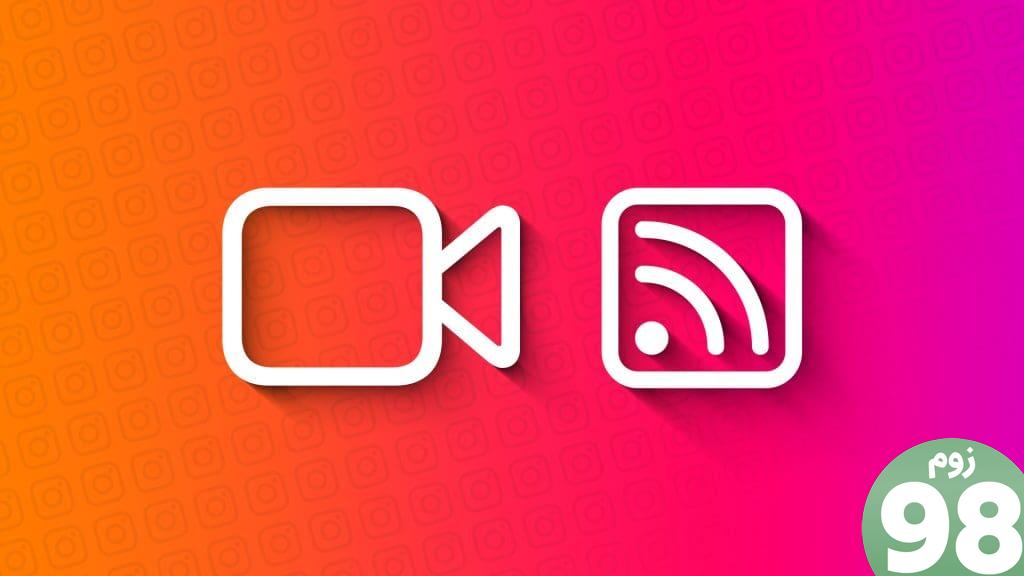
و همچنین می توانید از ویژگی اشتراک صفحه برای تماس های ویدیویی در اینستاگرام استفاده کنید. در این پست به شما نشان خواهیم داد که چگونه صفحه نمایش خود را در اینستاگرام در موبایل و دسکتاپ خود به اشتراک بگذارید.
چگونه صفحه نمایش خود را در تماس ویدیویی اینستاگرام در موبایل به اشتراک بگذارید
اجازه دهید مراحل استفاده از قابلیت اشتراکگذاری صفحه نمایش اینستاگرام را در آیفون یا گوشی اندرویدی خود به شما نشان دهیم. مطمئن شوید که موبایل شما آخرین برنامه اینستاگرام را اجرا می کند. مراحل برای آیفون و اندروید یکسان است.
مرحله 1: برنامه اینستاگرام را در آیفون یا اندروید خود باز کنید.
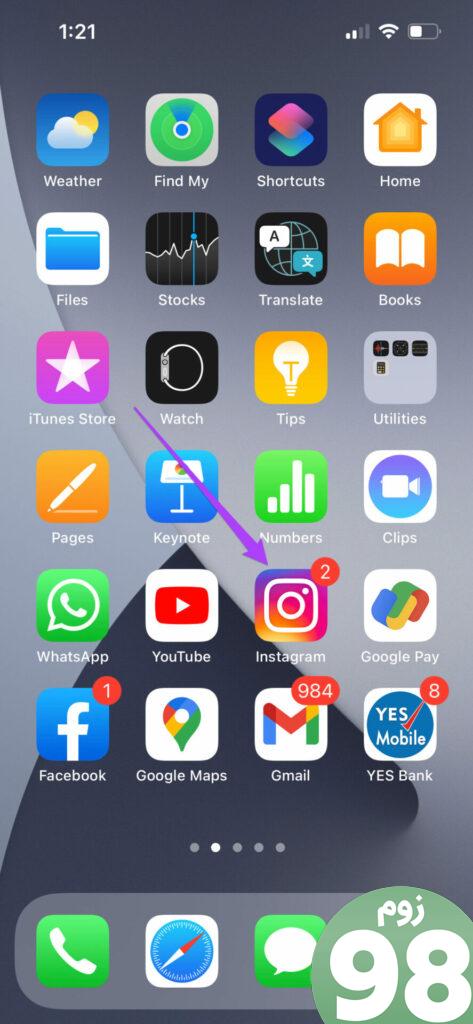
Step 2: Tap the Messages icon at the top-right corner to access your chats.
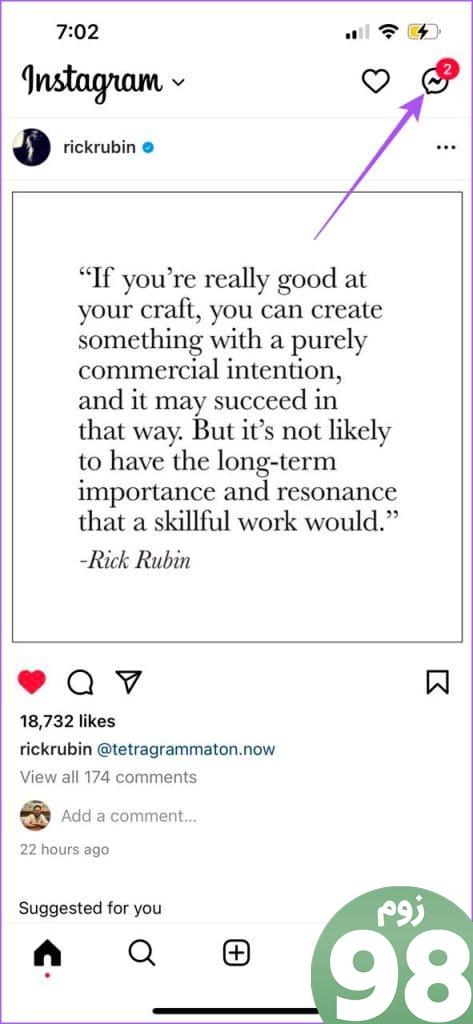
Step 3: Open the chat and tap the Camera icon at the top-right corner to start your video call.
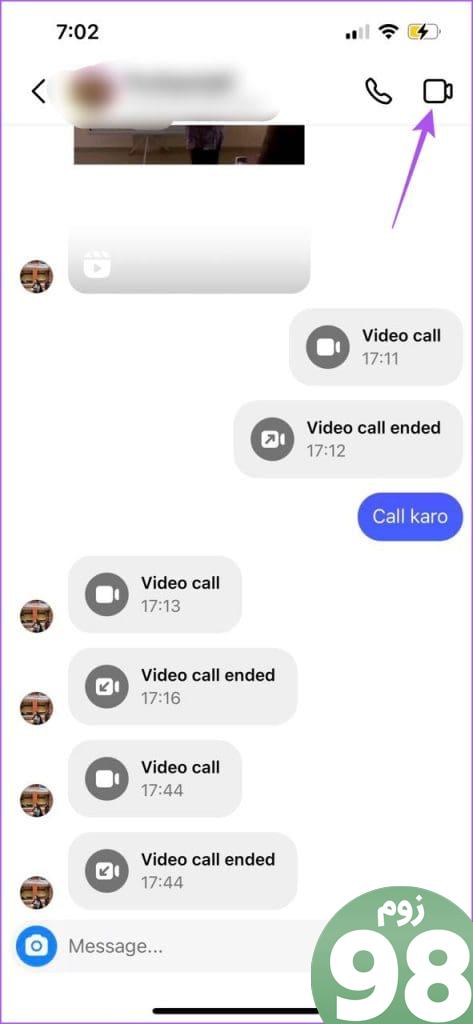
Step 4: Tap the Screen Share icon at the bottom Menu Bar.
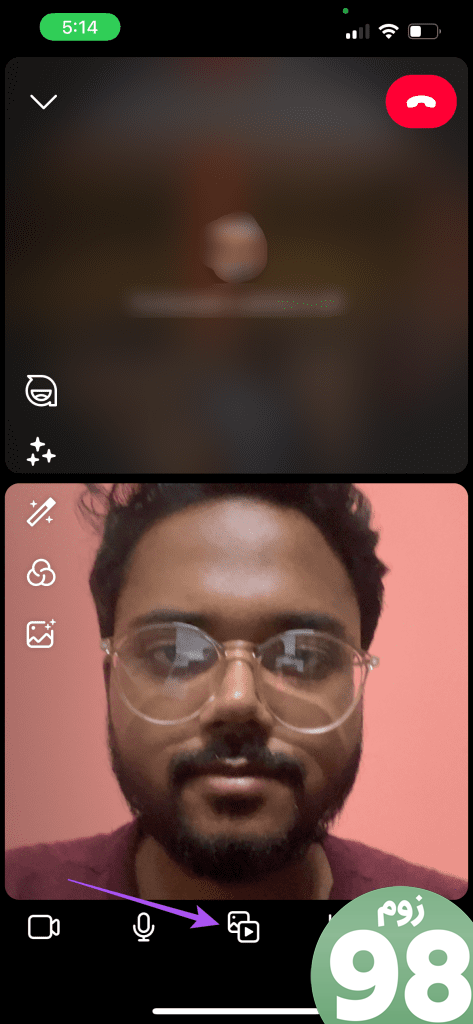
Step 5: Select Screen Share at the bottom.
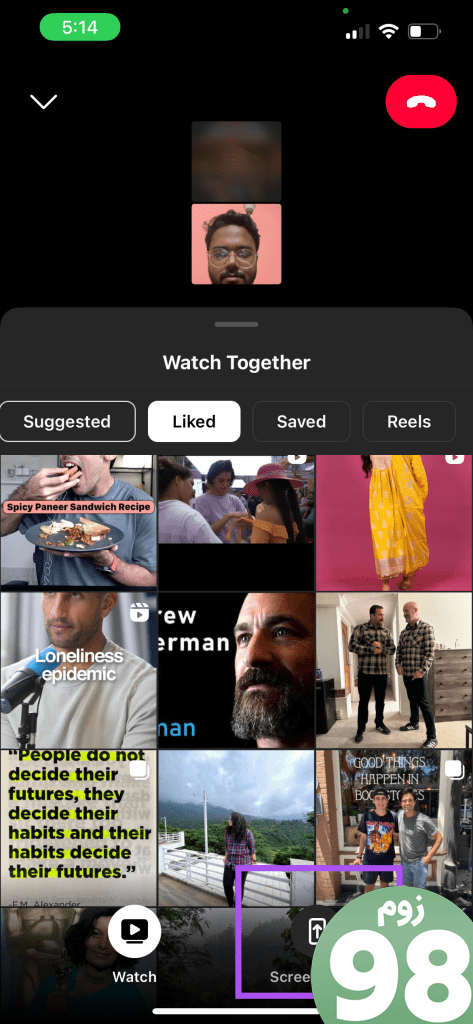
Step 6: Tap on Start Broadcast (iPhone) or Start Now (Android) to share your screen.
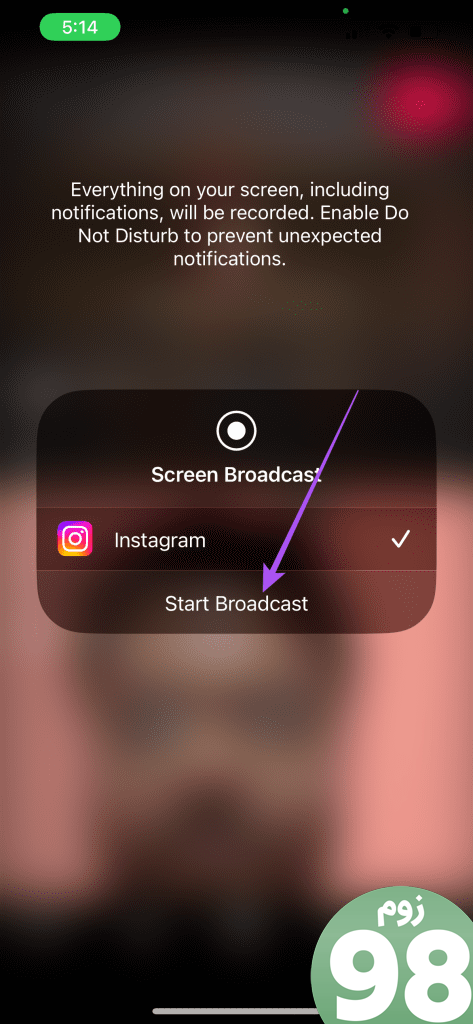
After you leave the video call screen in the Instagram app, your phone screen will start sharing your contact.
To stop screen sharing, go back to Instagram and tap Stop Sharing.
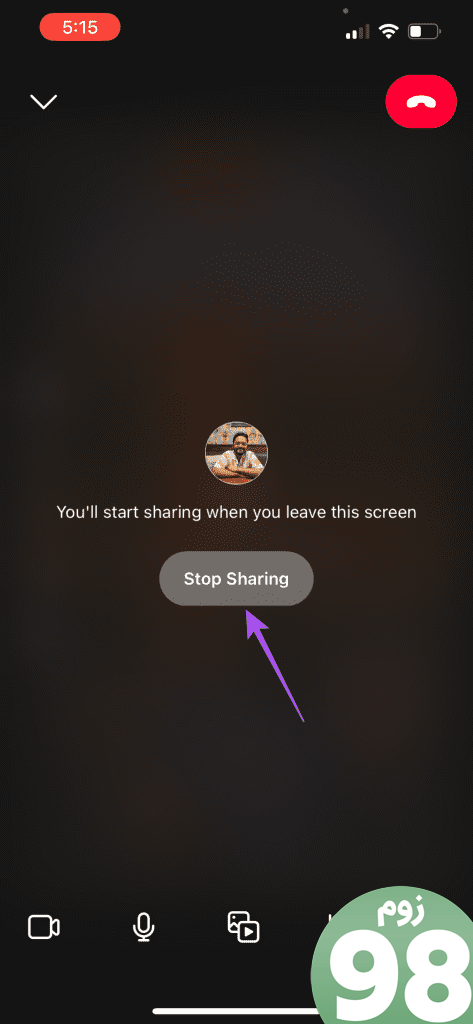
How to Share Your Screen on Instagram Video Call on Desktop
از آنجایی که از طریق Mac یا Windows PC خود به نمایه اینستاگرام خود دسترسی دارید، می توانید صفحه نمایش رایانه خود را به اشتراک بگذارید. فقط مطمئن شوید که یک اتصال اینترنتی قوی دارید تا زمانی که صفحه نمایش خود را به اشتراک می گذارید تاخیری وجود نداشته باشد.
مرحله 1: مرورگر وب را در رایانه خود باز کنید و به اینستاگرام.com بروید.
مرحله 2: وارد حساب کاربری خود شوید.
مرحله 3: از منوی سمت چپ بر روی Messages کلیک کنید.
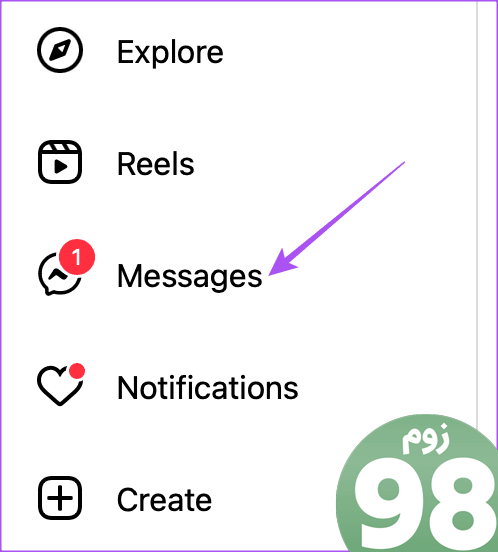
مرحله 4: چت را باز کنید و روی نماد دوربین در گوشه سمت راست بالا کلیک کنید تا تماس ویدیویی شروع شود.
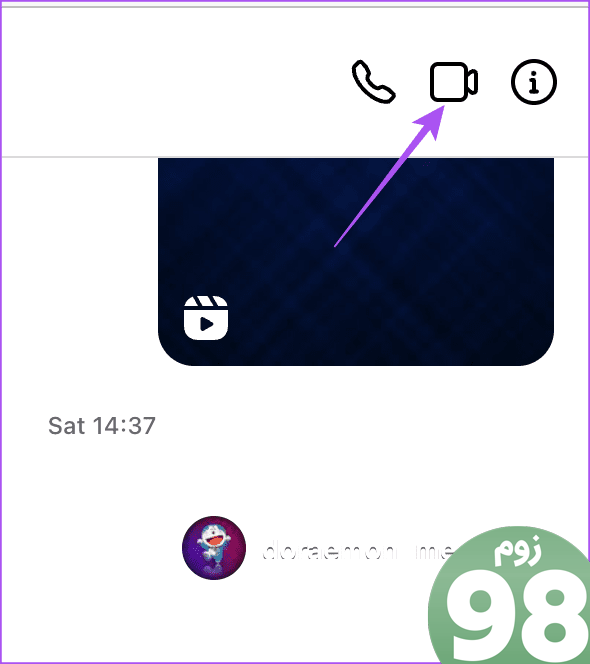
توجه داشته باشید که قابلیت تماس ویدیویی اینستاگرام ممکن است در مرورگر سافاری کار نکند. پیشنهاد می کنیم برای همین کار از کروم، فایرفاکس یا مایکروسافت اج استفاده کنید.
مرحله 5: پس از انجام تماس، روی نماد اشتراکگذاری صفحه در پایین کلیک کنید.
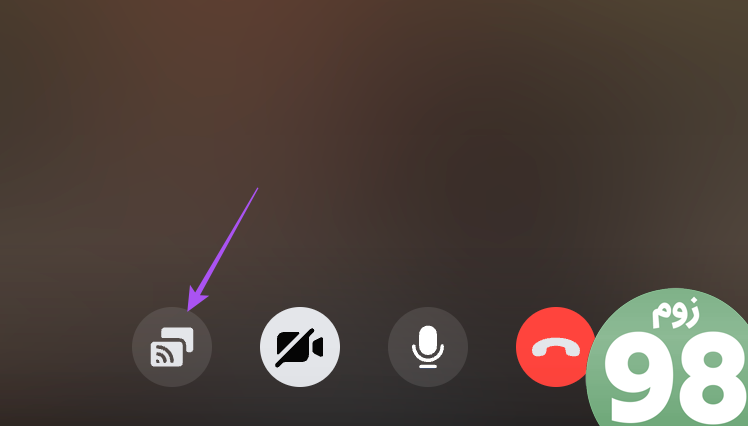
مرحله 6: انتخاب کنید کدام قسمت از صفحه دسکتاپ خود را به اشتراک بگذارید و برای تأیید روی اشتراک گذاری در سمت راست پایین کلیک کنید.
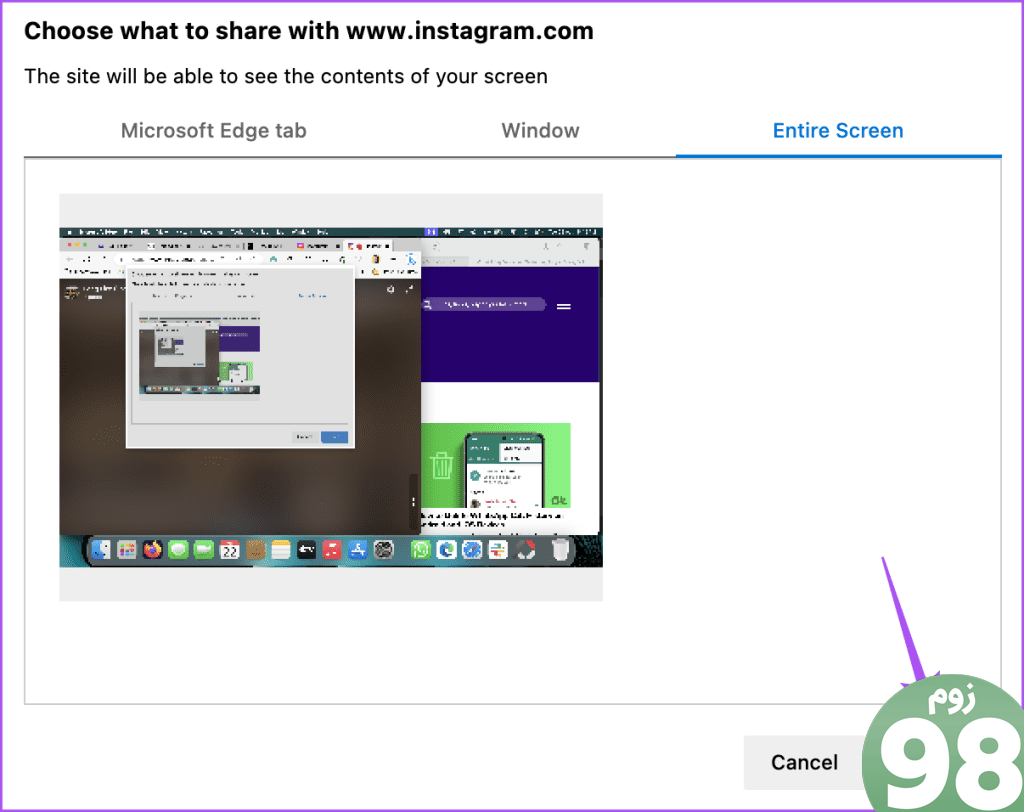
برای توقف اشتراکگذاری صفحه، روی Stop Sharing در پایین کلیک کنید.
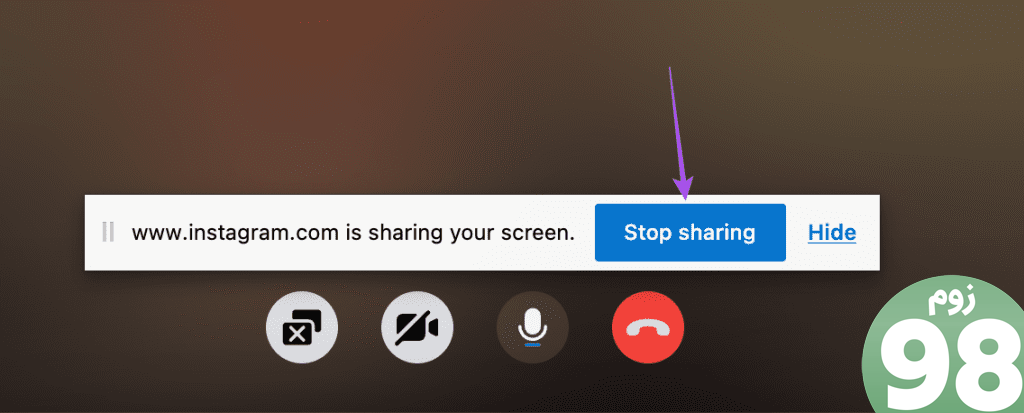
نمی توان صفحه نمایش را در اینستاگرام به اشتراک گذاشت
اگر نمیتوانید صفحه نمایش خود را در طول تماسهای ویدیویی اینستاگرام به اشتراک بگذارید، در اینجا چند روش عیبیابی برای رفع این مشکل در گوشی آیفون یا اندروید شما آورده شده است.
1. اتصال اینترنت خود را بررسی کنید
پیشنهاد میکنیم در صورت امکان از Mobile Data به Wi-Fi تغییر دهید. برای اشتراکگذاری صفحهنمایش بدون هیچ مشکلی، به یک اتصال اینترنتی قوی نیاز دارید. همچنین پیشنهاد می کنیم در صورت داشتن روتر دو بانده، به باند فرکانسی 5 گیگاهرتز متصل شوید.
2. مجوزهای برنامه را بررسی کنید
باید بررسی کنید که آیا برنامه اینستاگرام مجوزهای لازم برای اشتراکگذاری صفحه در دستگاه تلفن همراه شما را دارد یا خیر.
در آیفون بررسی کنید
مرحله 1: برنامه تنظیمات را در آیفون خود باز کنید.
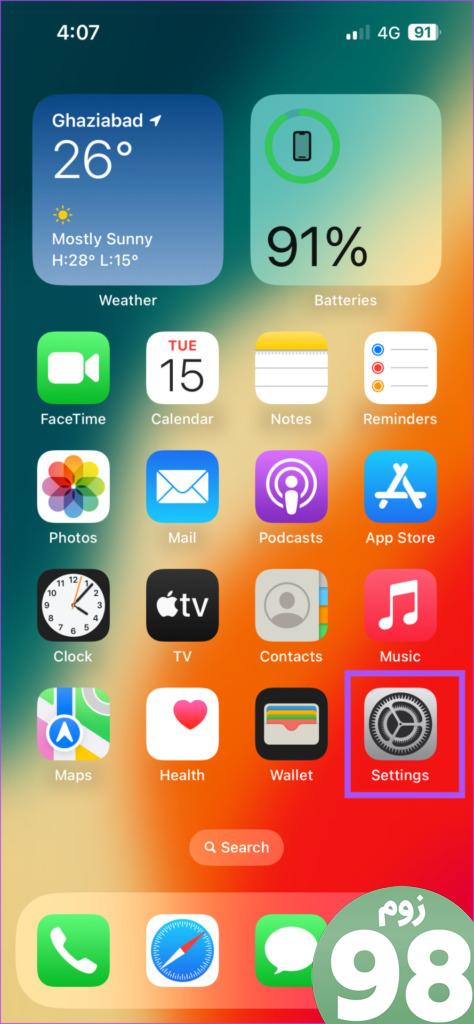
مرحله 2: به پایین اسکرول کنید و روی Instagram ضربه بزنید.
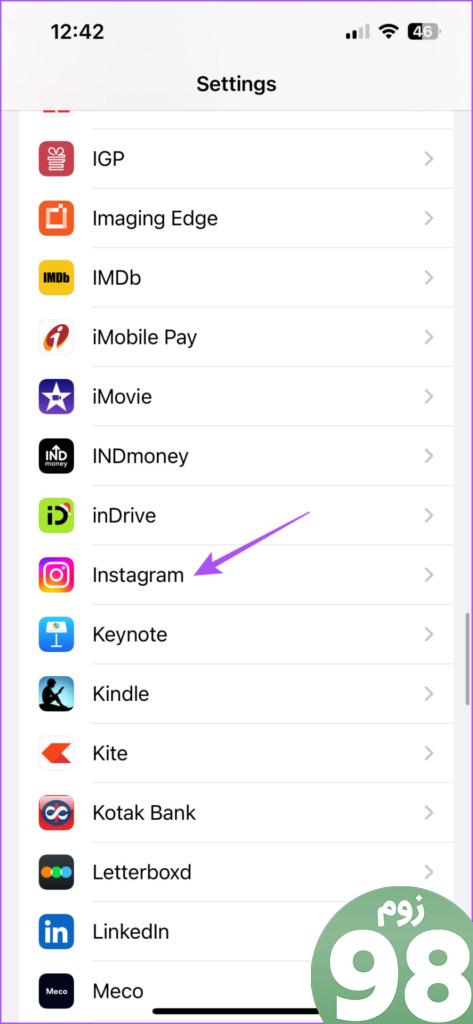
مرحله 3: بررسی کنید که آیا برنامه اجازه دسترسی به میکروفون و دوربین را دارد یا خیر.
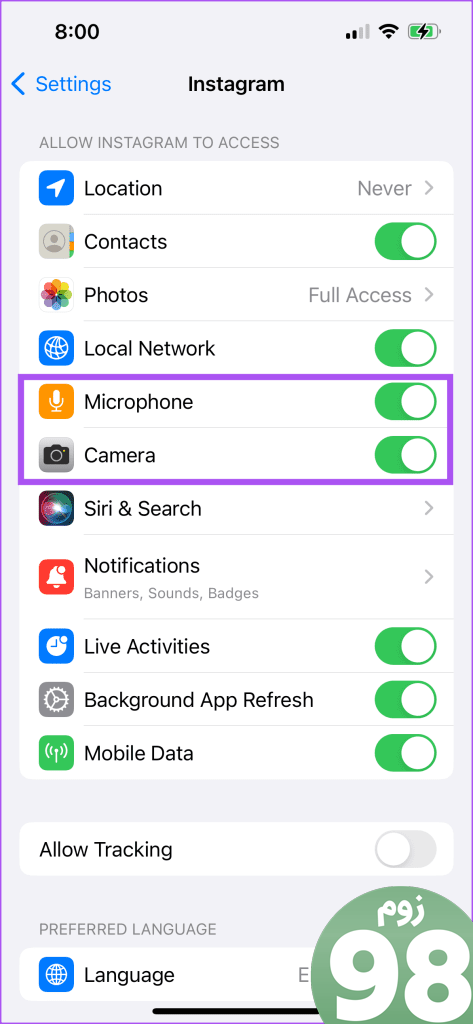
مرحله 4: برنامه تنظیمات را ببندید و بررسی کنید که آیا مشکل حل شده است.
در اندروید چک کنید
مرحله 1: نماد برنامه اینستاگرام را طولانی فشار دهید و روی App Info ضربه بزنید.
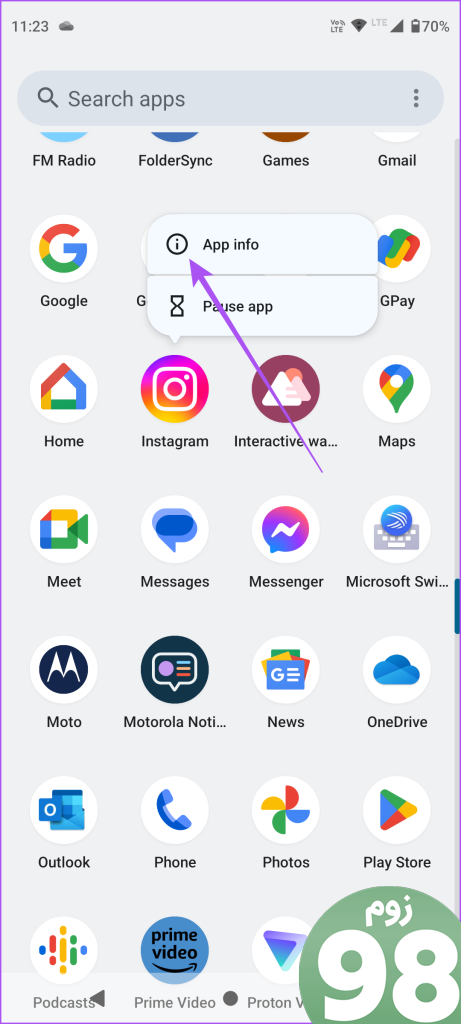
مرحله 2: مجوزها را انتخاب کنید.
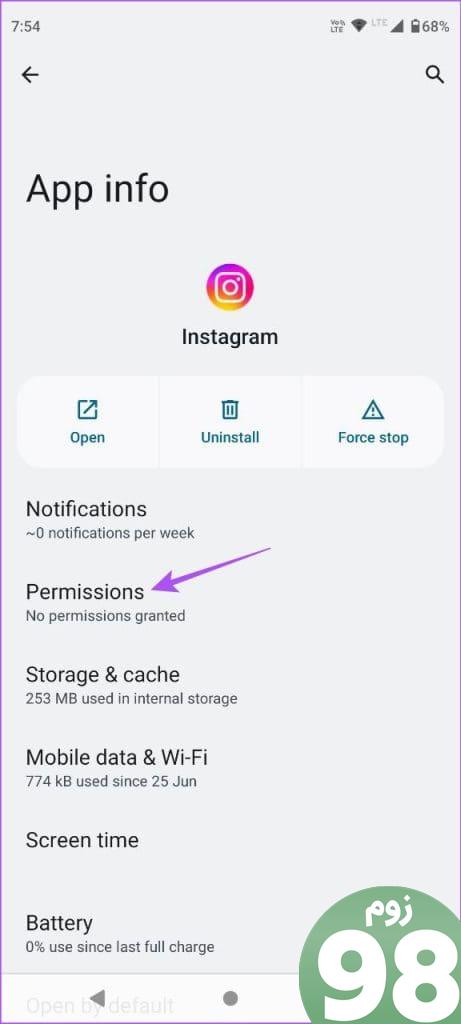
مرحله 3: بررسی کنید که آیا مجوزهای دوربین و میکروفون مجاز هستند یا خیر.
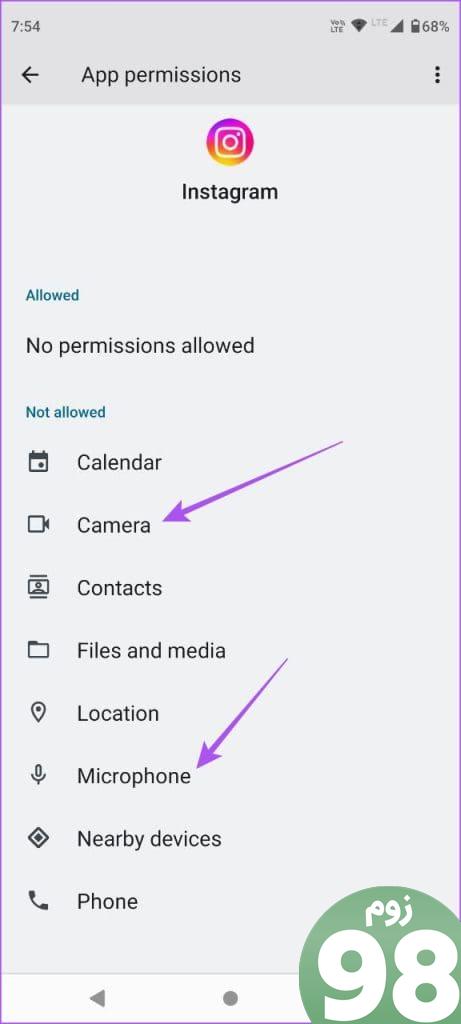
مرحله 4: پس از فعال کردن آنها، App Info را ببندید و بررسی کنید که آیا مشکل حل شده است.
3. خروج اجباری و راه اندازی مجدد اینستاگرام
این به برنامه اینستاگرام شروعی تازه در آیفون و اندروید شما می دهد.
در اندروید
مرحله 1: نماد برنامه اینستاگرام را طولانی فشار دهید و روی App Info ضربه بزنید.
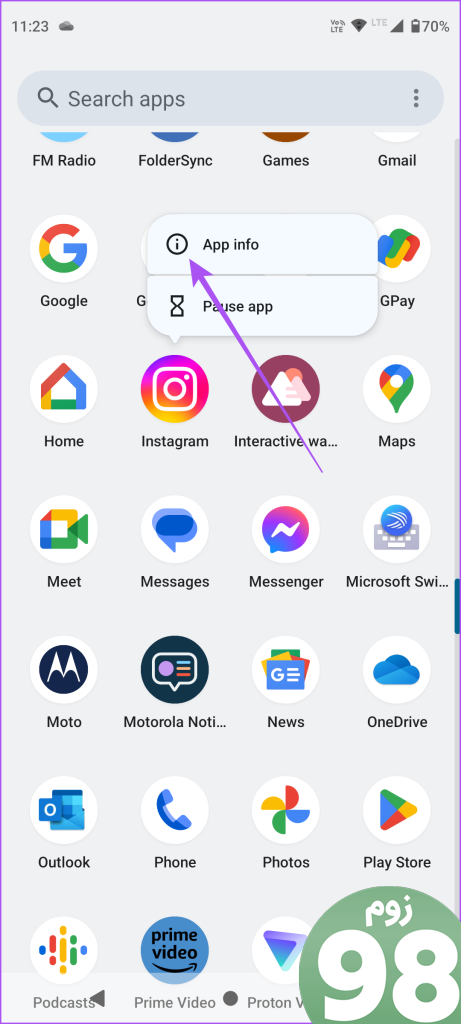
مرحله 2: روی Force Stop ضربه بزنید و برای تایید Ok را انتخاب کنید.

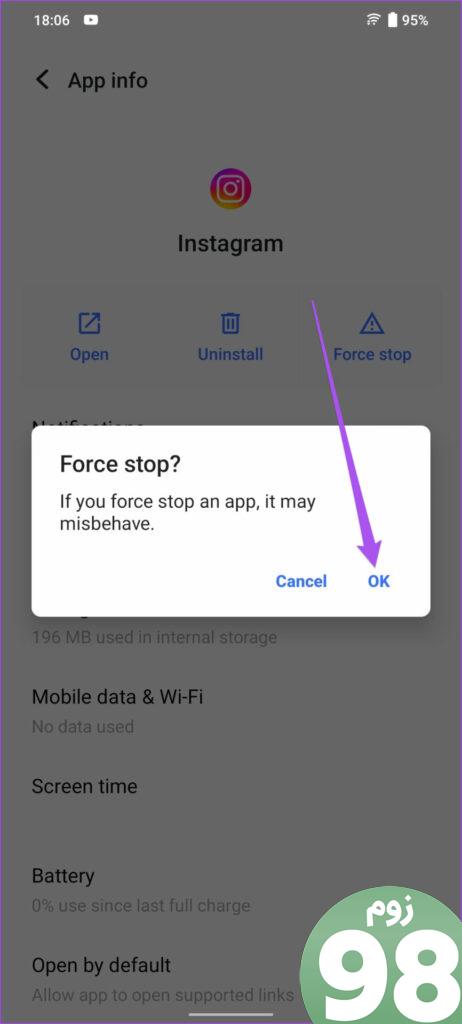
مرحله 3: اطلاعات برنامه را ببندید و اینستاگرام را دوباره راه اندازی کنید تا بررسی کنید که آیا مشکل حل شده است یا خیر.
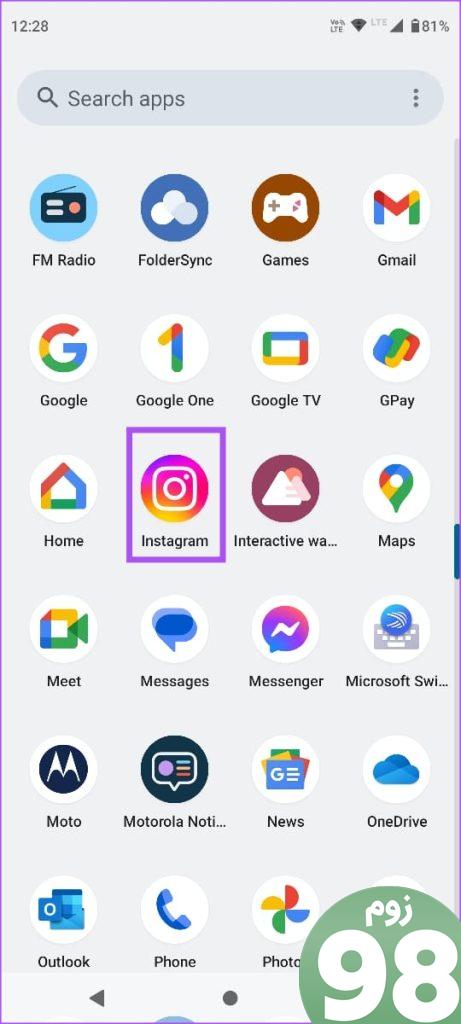
در آیفون
مرحله 1: در صفحه اصلی، انگشت خود را به سمت بالا بکشید و نگه دارید تا پنجره های برنامه پس زمینه ظاهر شوند.
مرحله 2: برای جستجوی اینستاگرام، انگشت خود را به سمت راست بکشید و برای حذف برنامه، انگشت خود را به سمت بالا بکشید.
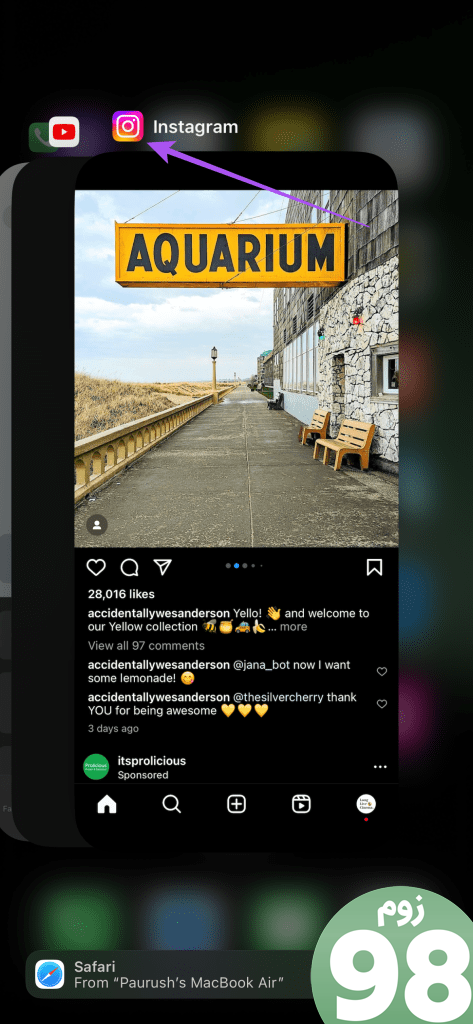
مرحله 3: اینستاگرام را مجددا راه اندازی کنید تا بررسی کنید که آیا مشکل حل شده است یا خیر.
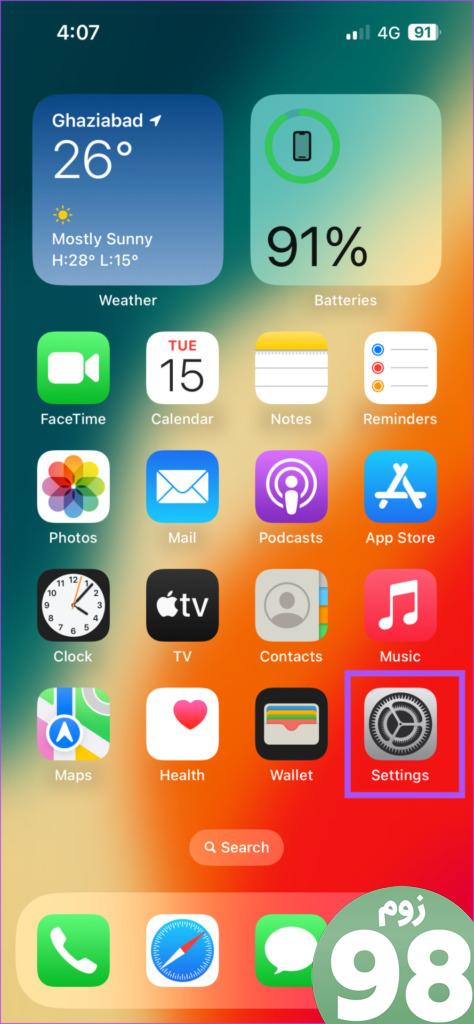
اشتراکگذاری صفحه در تماس ویدیویی اینستاگرام
میتوانید هنگام تماسهای ویدیویی اینستاگرام صفحهنمایش خود را به اشتراک بگذارید تا با دوست خود عکس یا ویدیو تماشا کنید. اگر پیام های صوتی شما در اینستاگرام پخش نمی شود به پست ما مراجعه کنید.
امیدواریم از این مقاله مجله نود و هشت زوم نیز استفاده لازم را کرده باشید و در صورت تمایل آنرا با دوستان خود به اشتراک بگذارید و با امتیاز از قسمت پایین و درج نظرات باعث دلگرمی مجموعه مجله 98zoom باشید
لینک کوتاه مقاله : https://5ia.ir/XxOaQF
کوتاه کننده لینک
کد QR :

 t_98zoom@ به کانال تلگرام 98 زوم بپیوندید
t_98zoom@ به کانال تلگرام 98 زوم بپیوندید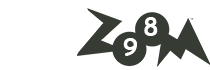

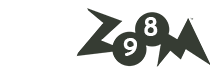





آخرین دیدگاهها